windows 10’da nasıl yardım alınır
Başlarken uygulaması
Başlarken uygulamasında Windows 10’a dair temel bilgileri ve yenilikleri öğrenin. Uygulamayı bulmak için aşağıdaki düğmeyi veya Başlangıç düğmesini seçip Başlarken yazın ve Enter tuşuna basın.
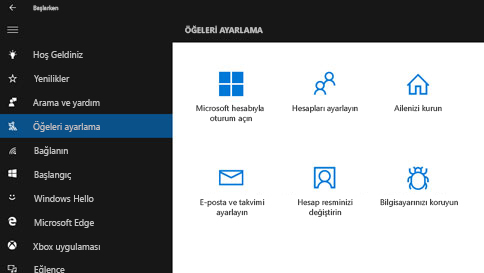
Windows 10 yardım blogu
Gözatma geçmişiniz; parolalar, formlara girdiğiniz bilgiler ve ziyaret ettiğiniz siteler gibi Microsoft Edge’in anımsadığı ve siz web’e göz attıkça kişisel bilgisayarınızda sakladığı bilgilerdir.
Gözatma geçmişinizi görüntülemek için Hub > Geçmiş’i seçin. Silmek için Tüm geçmişi temizle, kişisel bilgisayarınızdan kaldırmak istediğiniz veri veya dosya türlerini ve ardından Temizle seçeneğini belirleyin.
Okumaya devam et “microsoft edge’de gözatma geçmişini görüntüleme veya silme”
Windows 10’u ilk kez kurduğunuzda, Windows Defender kötü amaçlı yazılımlara karşı tarama yaparak bilgisayarınızı korumak için açık ve çalışır vaziyette bulunur. Başka bir virüsten koruma uygulaması yüklerseniz kendiliğinden kapanır.
Windows Defender, bilgisayarınıza indirdiğiniz veya bilgisayarınızda çalıştırdığınız her öğeyi taramak için gerçek zamanlı koruma kullanır. Gerçek zamanlı korumayı geçici olarak kapatmak için Başlangıç simge düğmesini ve ardından Ayarlar > Güncelleştirme ve güvenlik > Windows Defender’ı seçin.
Okumaya devam et “windows 10 bilgisayarınızı windows defender ile koruma”
Senkronize etme açık olduğunda, Windows önem verdiğiniz ayarları izler ve bunları sizin için tüm Windows 10 cihazlarında ayarlar.
Web tarayıcısı ayarları, parolalar ve renk temaları gibi öğeleri senkronize etmeyi seçebilirsiniz. Diğer Windows ayarları öğesini açarsanız, Windows bazı cihaz ayarlarını (yazıcılar ve fare seçenekleri gibi şeyler için), Dosya Gezgini ayarlarını ve bildirim tercihleri senkronize eder.
Xbox uygulaması ile ilgili yardım için görev çubuğundaki arama kutusuna sorunuzu girin. Cortana veya Bing’den yanıtlar alırsınız.
“Xbox uygulaması nedir?” veya “Oyuncu etiketi nedir?” sorularını deneyin Bu işe yaramazsa, Windows web sitesindeki Oyun ve eğlence sayfasına göz atın.
Xbox topluluk forumlarını ziyaret edin.
Xbox desteğinden yardım alın
Microsoft, Windows 10’da yer alan Microsoft Edge tarayıcısında gelişmiş bir arama deneyimi için Bing’i önermektedir. Bing’i varsayılan arama motoru olarak tutmanız size şu olanakları sağlar:
Sizi Windows 10 uygulamalarınıza daha hızlı bir şekilde götüren doğrudan bağlantılar.
Kişisel dijital yardımcınız Cortana’dan daha yararlı öneriler.
Microsoft Edge ve Windows 10’dan en iyi şekilde yararlanmanıza yardımcı olmak üzere anında yardım.
Okumaya devam et “microsoft edge’de varsayılan arama alt yapısını değiştirme”
3B olarak şehirleri keşfederken aslında haritayı havadan görünümle görüntülemiş oluyorsunuz. Yol görünümüne geri dönmek için Harita görünümleri öğesini ve ardından Yol öğesini seçin.
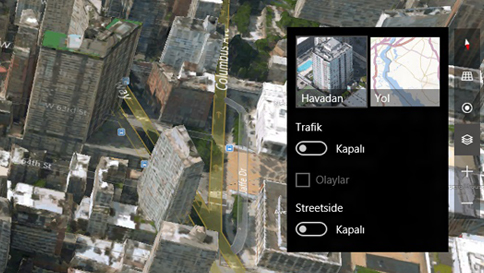
Windows 10’daki yeni tarayıcı olan Microsoft Edge’de yerleşik okuma listesi yoktur. Windows 8.1 sürümünde Okuma Listesi uygulamasını kullandıysanız ve şu anda Windows 10’a yükselttiyseniz öğeleri eski uygulamadan Microsoft Edge’e sürükleyin.
Okuma Listesi uygulamasından Microsoft Edge’de açmak için bir öğe seçin. (Farklı bir tarayıcıda açılırsa Başlangıç’a gidin, ardından Ayarlar > Sistem > Varsayılan uygulamalar ve varsayılan web tarayıcınızı Microsoft Edge olarak değiştirin.)
Okumaya devam et “öğeleri okuma listesi uygulamasından microsoft edge’e taşıma”
İlk önce Başlangıç > Xbox > Oyunlarım’a gidin ve artı simgesi seçin.
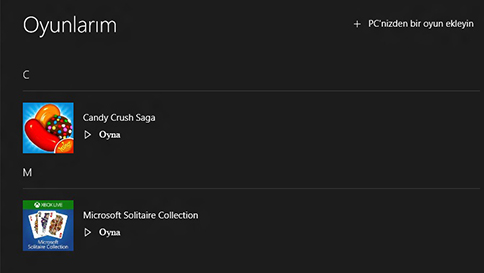
Oyununuz listede yoksa büyük olasılıkla Başlangıç menüsüne sabitlenmemiştir. Önce, Başlangıç > Tüm uygulamalar öğesine gidip oyuna sağ tıklayın ve ardından Başlangıç Ekranına Sabitle’yi seçin. (Alternatif olarak, bunun yerine bir kısayol ekleyin; diğer sekmeye bakın.)
Okumaya devam et “xbox uygulamasındaki oyunlar listenize bir oyun ekleyin”
Farklı bir ülkeye/bölgeye taşınırsanız, Mağaza’da alışveriş yapmaya devam edebilmek için bölge ayarınızı değiştirin. NOT: Windows Mağazası’ndan herhangi bir bölgede satın alınan ürünlerin çoğu, başka bir bölgede çalışmaz. Bunlara, Xbox Live Gold ve Groove Music Pass, uygulamalar, oyunlar, müzik, filmler ve TV programları da dahildir.
Windows’da bölgenizi değiştirmek için arama kutusuna Bölge yazın ve sonra Ülke veya bölgenizi değiştirin’i seçin.
Okumaya devam et “windows mağazası için bölgenizi değiştirin”